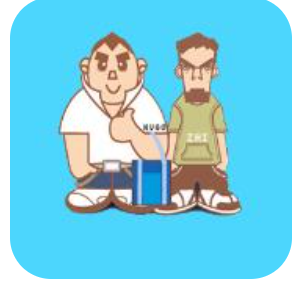wps2008中插入表格的操作步骤
2024-11-26 13:14:47来源:n88game编辑:佚名
在日常办公中,使用wps office进行文档编辑时,插入表格是一项常见的操作。wps 2008作为wps office的一个版本,虽然已经比较老旧,但是其基本功能仍然可以满足一些基础的文档编辑需求。本文将详细介绍如何在wps 2008中插入表格,并提供一些基本的调整方法。
打开wps 2008并创建或打开一个文档
首先,启动wps 2008应用程序。如果你已经有了一份文档需要编辑,可以选择“文件”菜单下的“打开”,找到并打开你的文档。如果需要新建一份文档,则选择“文件”菜单下的“新建”。
选择插入表格的位置
在文档中确定你想要插入表格的具体位置。你可以通过滚动文档来找到合适的位置,也可以直接将光标放置在你希望表格出现的地方。
插入表格
1. 在顶部菜单栏中找到“插入”选项卡。
2. 点击“插入”后,在下拉菜单中选择“表格”。这将打开一个对话框,允许你指定表格的行数和列数。
3. 输入你想要的行数和列数,然后点击“确定”。此时,wps 2008将在你之前选定的位置插入一个表格。
调整表格大小与格式
插入表格后,可能需要根据实际内容调整表格的大小、边框样式等。
- 调整行高和列宽:你可以将鼠标移动到表格线上,当鼠标变成双向箭头时,拖动鼠标以调整行高或列宽。
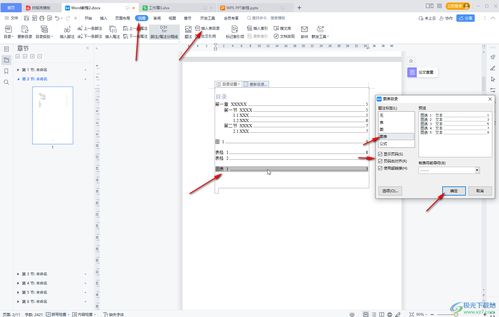
- 更改边框样式:选择整个表格或部分单元格,然后在工具栏上找到边框设置选项(通常位于“开始”标签页),从这里你可以选择不同的线条样式和颜色来美化你的表格。
- 填充颜色:同样在“开始”标签页中,你可以为选中的单元格填充颜色,使其更加突出。
保存文档
完成所有编辑工作后,请记得保存你的文档。点击“文件”菜单,选择“保存”或“另存为”,输入文件名并选择保存位置,最后点击“保存”按钮。
通过上述步骤,即使是在wps 2008这样一个较老版本的应用程序中,你也能够轻松地插入并编辑表格。尽管wps 2008的功能相较于最新版本有所限制,但对于简单的文档编辑任务来说,它依然是一个非常实用的选择。